Mac के लिए Keynote यूज़र गाइड
- आपका स्वागत है
- Keynote 14.2 में नया क्या है
-
- ऑब्जेक्ट की पारदर्शिता बदलें
- आकृति और टेक्स्ट बॉक्स को रंग या इमेज से भरें
- ऑब्जेक्ट में बॉर्डर जोड़ें
- कैप्शन या शीर्षक जोड़ें
- प्रतिबिंब या छाया जोड़ें
- ऑब्जेक्ट शैलियों का उपयोग करें
- ऑब्जेक्ट का आकार बदलें, घुमाएँ या फ़्लिप करें
- ऑब्जेक्ट सूची का उपयोग करके ऑब्जेक्ट को मूव करें और संपादित करें
- अपने प्रस्तुतीकरण को इंटरएक्टिव बनाने के लिए लिंक किए गए ऑब्जेक्ट जोड़ें
-
- प्रस्तुतीकरण भेजें
- सहयोग का परिचय
- अन्य लोगों को सहयोग के लिए आमंत्रित करें
- शेयर किए गए प्रस्तुतीकरण पर सहयोग करें
- शेयर किए गए प्रस्तुतीकरण में नवीनतम ऐक्टिविटी देखें
- शेयर किए गए प्रस्तुतीकरण की सेटिंग्ज़ बदलें
- प्रस्तुतीकरण की शेयरिंग रोकें
- शेयर्ड फ़ोल्डर और सहयोग
- सहयोग करने के लिए Box का उपयोग करें
- ऐनिमेटेड GIF बनाएँ
- किसी ब्लॉग में अपना प्रस्तुतीकरण को पोस्ट करें
-
- Keynote के साथ iCloud Drive का उपयोग करें
- PowerPoint या किसी दूसरे फ़ाइल फ़ॉर्मैट में एक्सपोर्ट करें
- प्रस्तुतीकरण फ़ाइल आकार घटाएँ
- बड़े प्रस्तुतीकरण को पैकेज फ़ाइल के रूप में सहेजें
- प्रस्तुतीकरण का कोई पूर्व संस्करण रीस्टोर करें
- प्रस्तुतीकरण को एक स्थान से दूसरे स्थान पर मूव करें
- प्रस्तुतीकरण डिलीट करें
- प्रस्तुतीकरण को पासवर्ड से संरक्षित करें
- प्रस्तुतीकरण को लॉक करें
- कस्टम थीम बनाएँ और प्रबंधित करें
- कॉपीराइट

Mac पर Keynote में इमेज, चार्ट और अन्य ऑब्जेक्ट का परिचय
ऑब्जेक्ट आपके द्वारा स्लाइड पर रखा गया कोई भी आइटम है। टेबल, चार्ट, टेक्स्ट बॉक्स, आकृतियाँ और तस्वीरें ऑब्जेक्ट के उदाहरण हैं। ऑब्जेक्ट प्रकार टूलबार के बटन द्वारा दर्शाए जाते हैं। अपनी स्लाइड में जोड़ने हेतु विशिष्ट ऑब्जेक्ट चुनने के लिए इन बटन पर क्लिक करें।
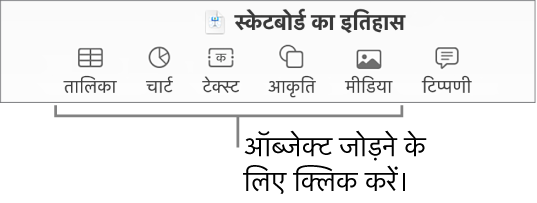
ऑब्जेक्ट की—भरण रंग, बॉर्डर, शैडो, इत्यादि—जैसी एकल एट्रिब्यूट संशोधित करके आप ऑब्जेक्ट का स्वरूप बदल सकते हैं या ऑब्जेक्ट में डिफ़ॉल्ट ऑब्जेक्ट शैली लागू करके आप उसका संपूर्ण स्वरूप त्वरित बदल सकते हैं। ऑब्जेक्ट शैलियाँ एट्रिब्यूट के संयोजन होते हैं, जिन्हें आपके द्वारा उपयोग की जा रही थीम से मिलान करने के लिए डिज़ाइन किया जाता है।
जब आप किसी ऑब्जेक्ट को चुनते हैं, तो आपको दाईं ओर साइडबार में उसके लिए फ़ॉर्मैटिंग नियंत्रण दिखाई देते हैं। केवल आपके द्वारा चुने गए ऑब्जेक्ट के प्रकार के लिए नियंत्रण दृश्यमान होते हैं। यदि आपको साइडबार दिखाई नहीं देता है, तो टूलबार में ![]() पर क्लिक करें। (साइडबार छिपाने के लिए बटन पर फिर क्लिक करें।)
पर क्लिक करें। (साइडबार छिपाने के लिए बटन पर फिर क्लिक करें।)
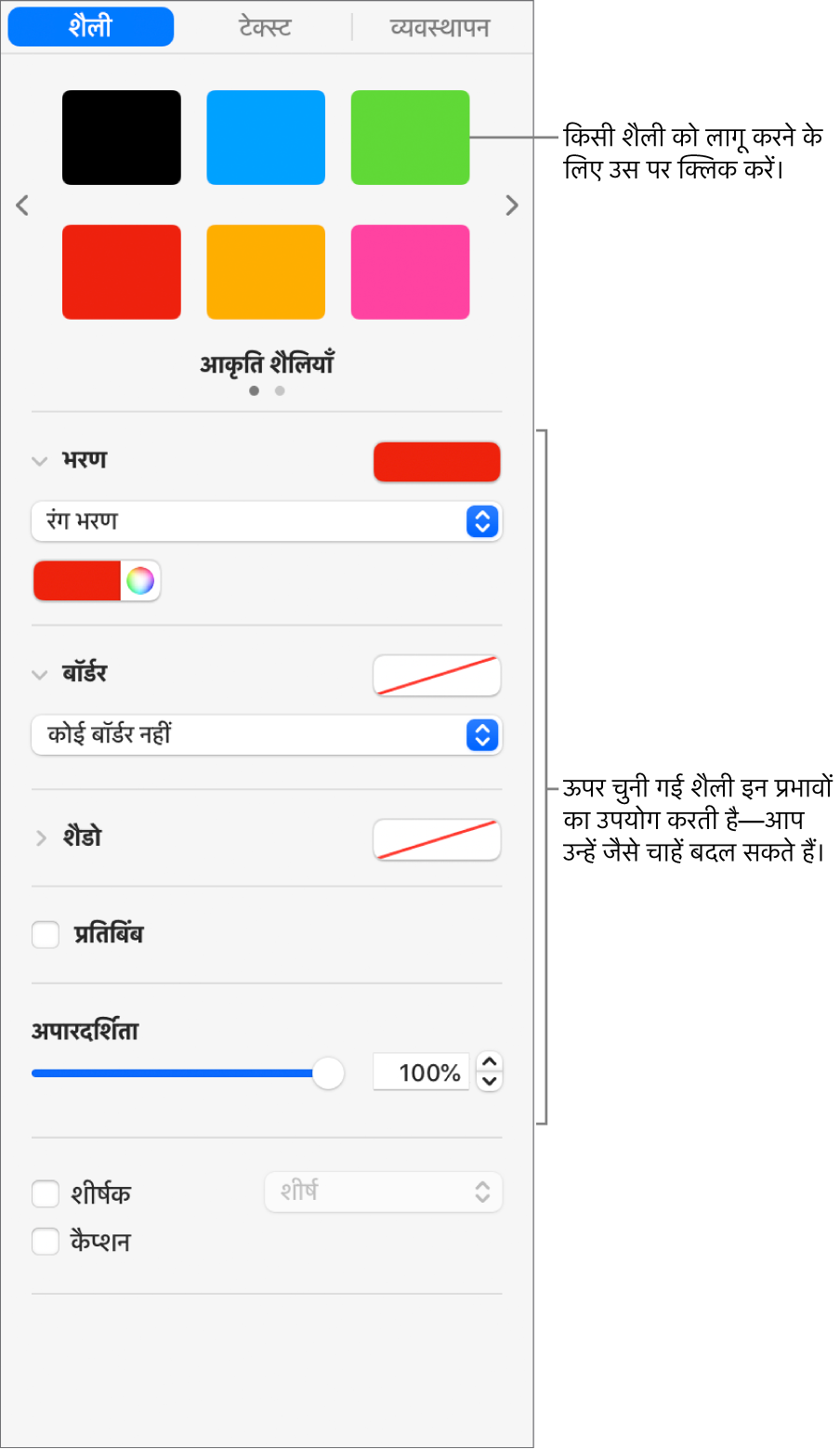
आप स्लाइड पर ऑब्जेक्ट लेयर कर सकते हैं, उनका आकार बदल सकते हैं या उन्हें स्थिर कर सकते हैं ताकि वे टेक्स्ट बॉक्स या आकृति के भीतर टेक्स्ट के साथ इनलाइन दिखाई दें। आप ऑब्जेक्ट में लिंक भी जोड़ सकते हैं ताकि जब आप ऑब्जेक्ट पर क्लिक करें, एक नई स्लाइड, वेबपृष्ठ या ईमेल खुल जाए।